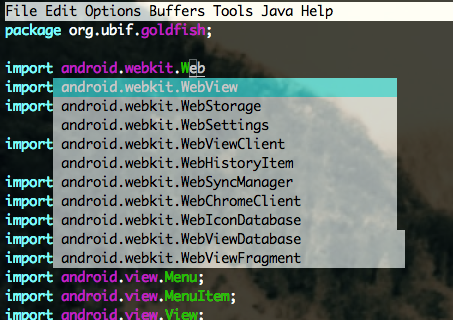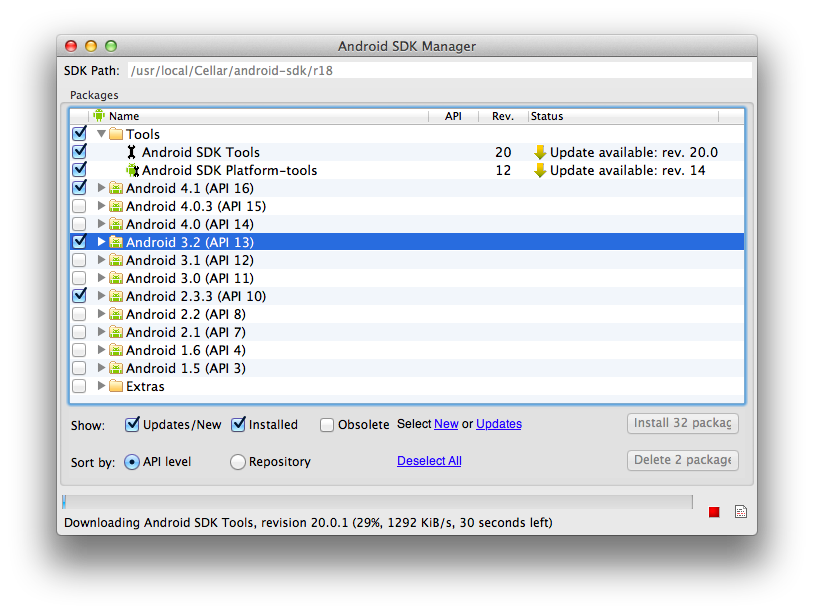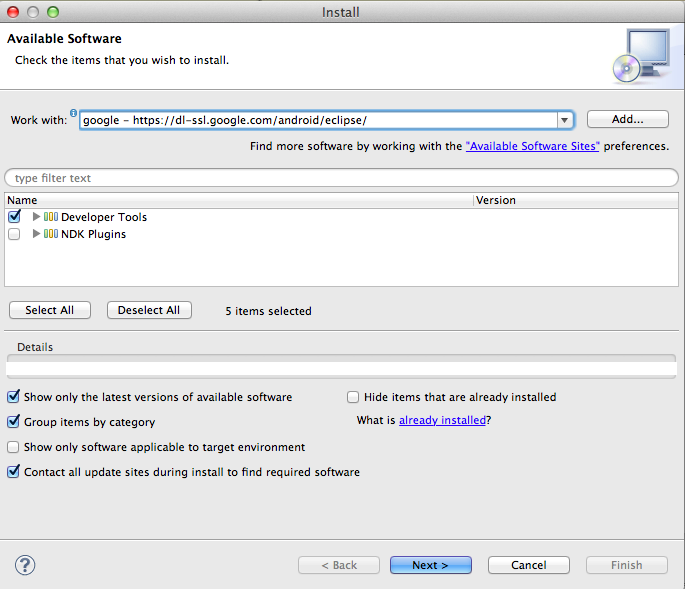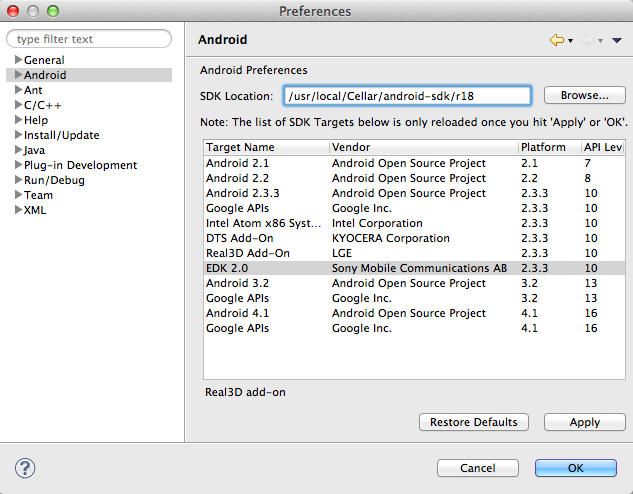wifi_locationというrubygemを作った。Mac (Lion, Mountain Lion)と Ubuntu 12.04で動く。
gem install wifi_location
whereami --help
whereami --dump
whereamiというコマンドが付属してるので、これを使うと
{"towers":[{"bssid":"20:f3:a3:8c:66:ab","signal":-72},{"bssid":"00:0a:79:a5:7c:16","signal":-80},{"bssid":"1c:b1:7f:11:f8:c2","signal":-82},{"bssid":"20:f3:a3:32:58:f7","signal":-91},{"bssid":"の","signal":0},{"bssid":"00:24:a5:b8:90:e7","signal":-80},{"bssid":"10:c6:1f:ec:f8:49","signal":-56}],"location":{"latitude":35.640688,"longitude":139.6941365,"address":{"country":"日本","country_code":"JP","region":"東京都","city":"目黒区","street":"1丁目","street_number":"1"},"accuracy":40.0}}
こういうのが出てくる。
WiFiアクセスポイントのBSSID(Macアドレス)と電波強度を http://www.google.com/loc/json に送ると位置情報が得られる。かなり精度高い。
参考
これをRubyで実装すると
こうなる。
インストール
gem install wifi_location
Rubyから使う
#!/usr/bin/env ruby
require 'rubygems'
require 'wifi_location'
loc = WiFiLocation.location
puts "#{loc['latitude']}, #{loc['longitude']}"
p loc
WiFiLocation.locationが返すhashに、緯度経度住所番地国名などなどが入っている。
whereami
gem installするとwhereamiコマンドが使える。
whereami –map でgooglemapが開く
whereami –dump で全部表示
引数なしで、緯度経度のみ表示する。
オフラインで使う
WiFiLocation.towers でアクセスポイントのMacアドレスと電波強度だけを取得できる(googleには送らない)
これはオフラインでも使える。
whereami –towers も同様。
ライフログ的な
crontabに
*/5 * * * * ruby -e 'puts "#{Time.now.to_i}\t#{`whereami --towers`}"' >> ~/wifi-towers.txt
とか書いておく。5分毎に~/wifi-towers.txt にunixtimeと電波状況が保存される。
インターネットに接続してからまとめて位置情報に変換してみる
cat ~/wifi-towers.txt | ruby -rjson -rwifi_location -lane 'a=$_.split(/\t/); time = Time.at a[0].to_i; loc = WiFiLocation.location JSON.parse a[1]; puts "#{time}\t#{loc.inspect}"'
結果が出てくる。
2012-08-03 20:05:00 +0900 {"latitude"=>35.5470762, "longitude"=>139.6434858, "address"=>{"country"=>"日本", "country_code"=>"JP", "region"=>"神奈川県", "city"=>"横浜市", "street"=>"3丁目", "street_number"=>"14"}, "accuracy"=>45.0}
2012-08-03 20:10:00 +0900 {"latitude"=>35.5823082, "longitude"=>139.663203, "address"=>{"country"=>"日本", "country_code"=>"JP", "region"=>"神奈川県", "city"=>"川崎市", "street"=>"1丁目", "street_number"=>"667"}, "accuracy"=>49.0}
2012-08-03 20:15:00 +0900 {"latitude"=>35.69384, "longitude"=>139.703549, "address"=>{"country"=>"日本", "country_code"=>"JP", "region"=>"東京都", "city"=>"新宿区", "street"=>"1丁目", "street_number"=>"4"}, "accuracy"=>166000.0}
WiFiのBSSID取得するコマンド、ネイティブアプリなら誰でも実行できるし、ブラウザやスマホと違ってダイアログも出ないからほんと変なアプリは入れないようにしたほうが良いと思う